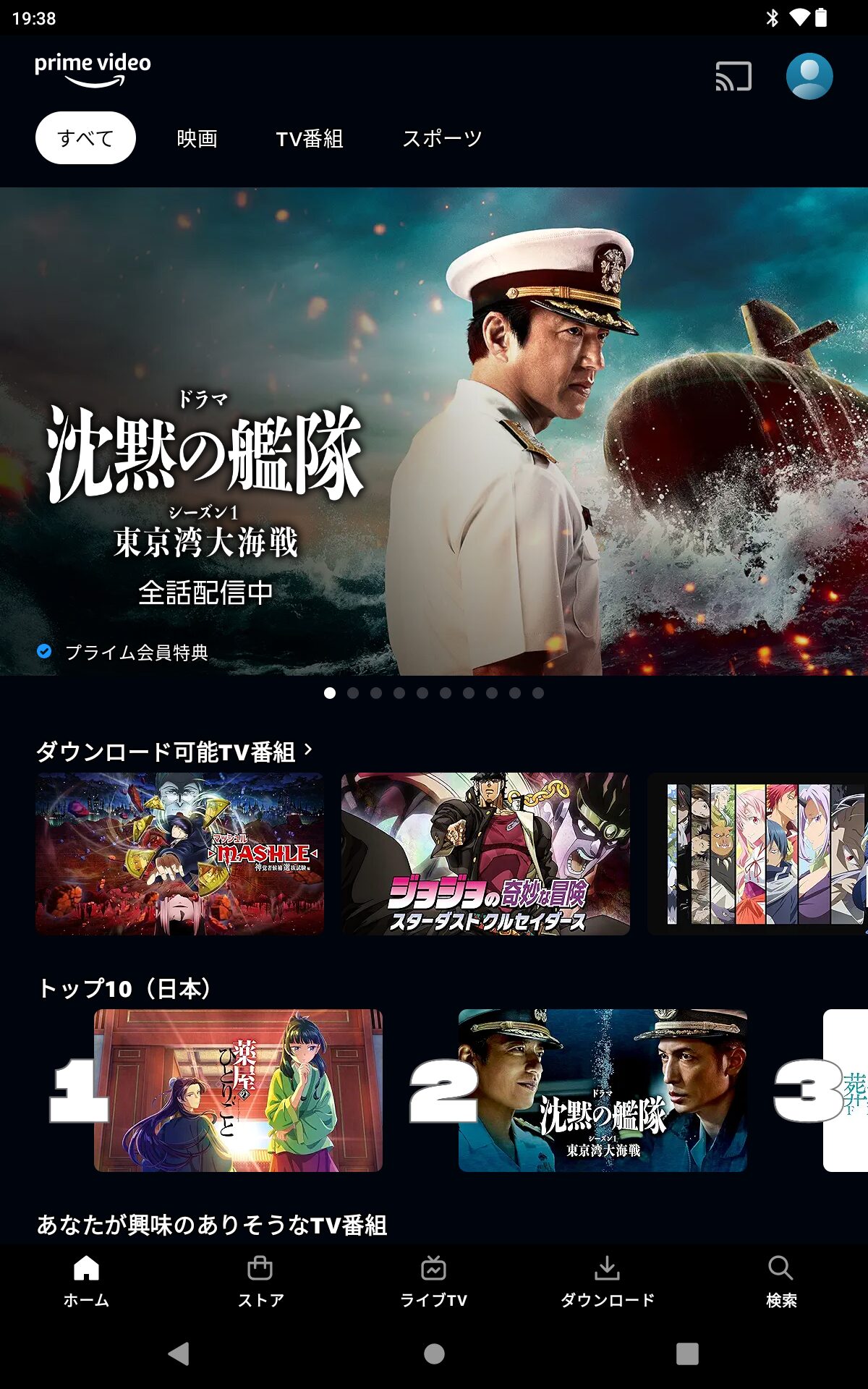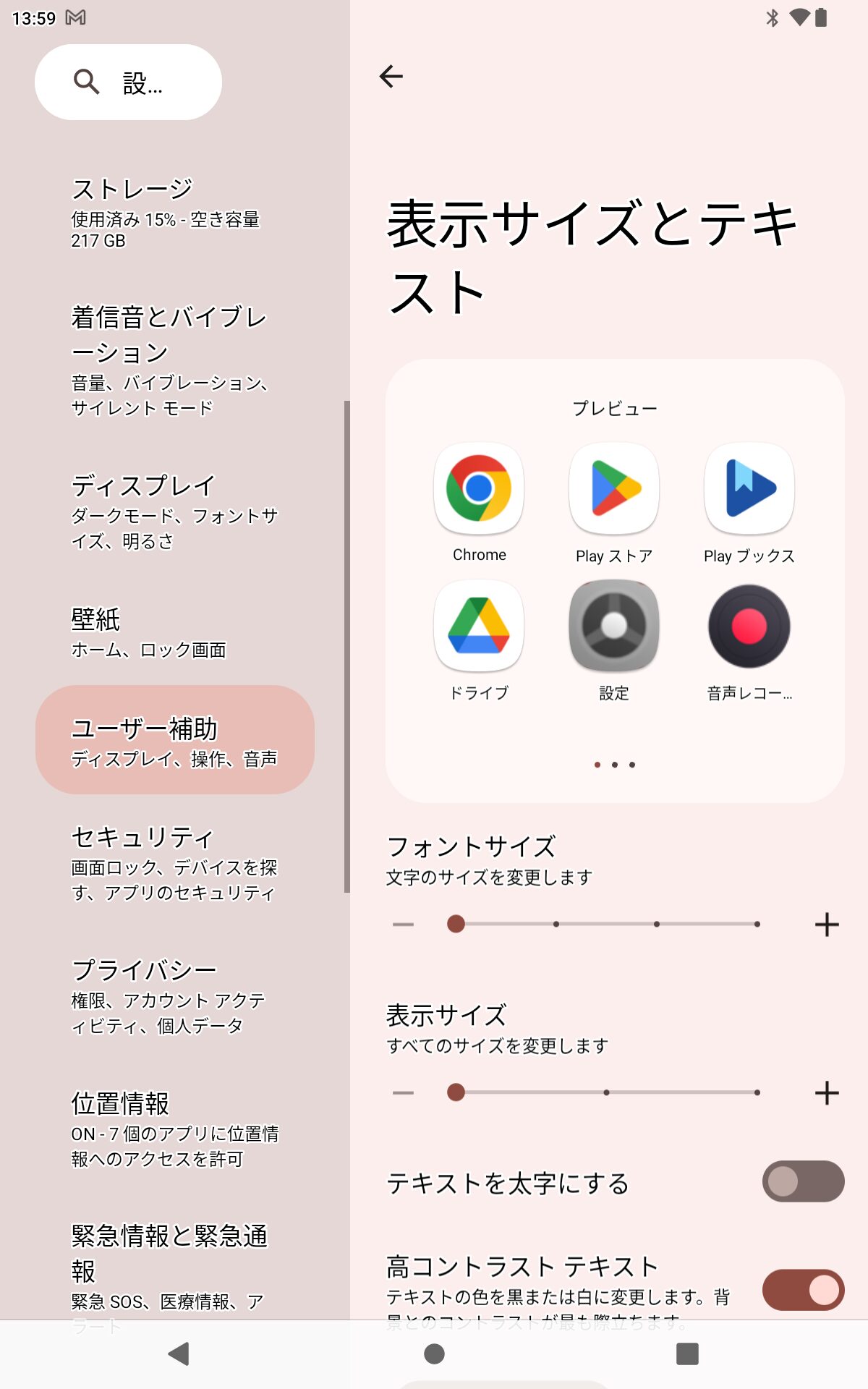ALLDOCUBE iPlay 50 Mini Pro を使っていて、Chromeなどのブラウザ表示がモバイル表示になっているのが不便に感じることがありましたので、PC表示になるように画面幅を変更しました。
片手持ち出来るタブレットとして普段 iPlay 50 Mini Pro NFE を愛用しているんですが、縦持ちしていたら、どうしても画面表示幅が小さくて、たまに横持ちしないといけないケースがあります。
出来れば縦持ちのまま使いたいので設定してみました。今回は画面表示幅の調整方法について備忘録をまとめておきます。
画面表示幅の変更方法( iPlay 50 Mini シリーズ)
開発者向けオプションの開放
①設定を開く
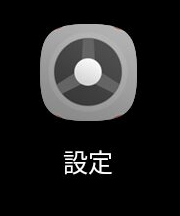
まずは「設定」を開きます。
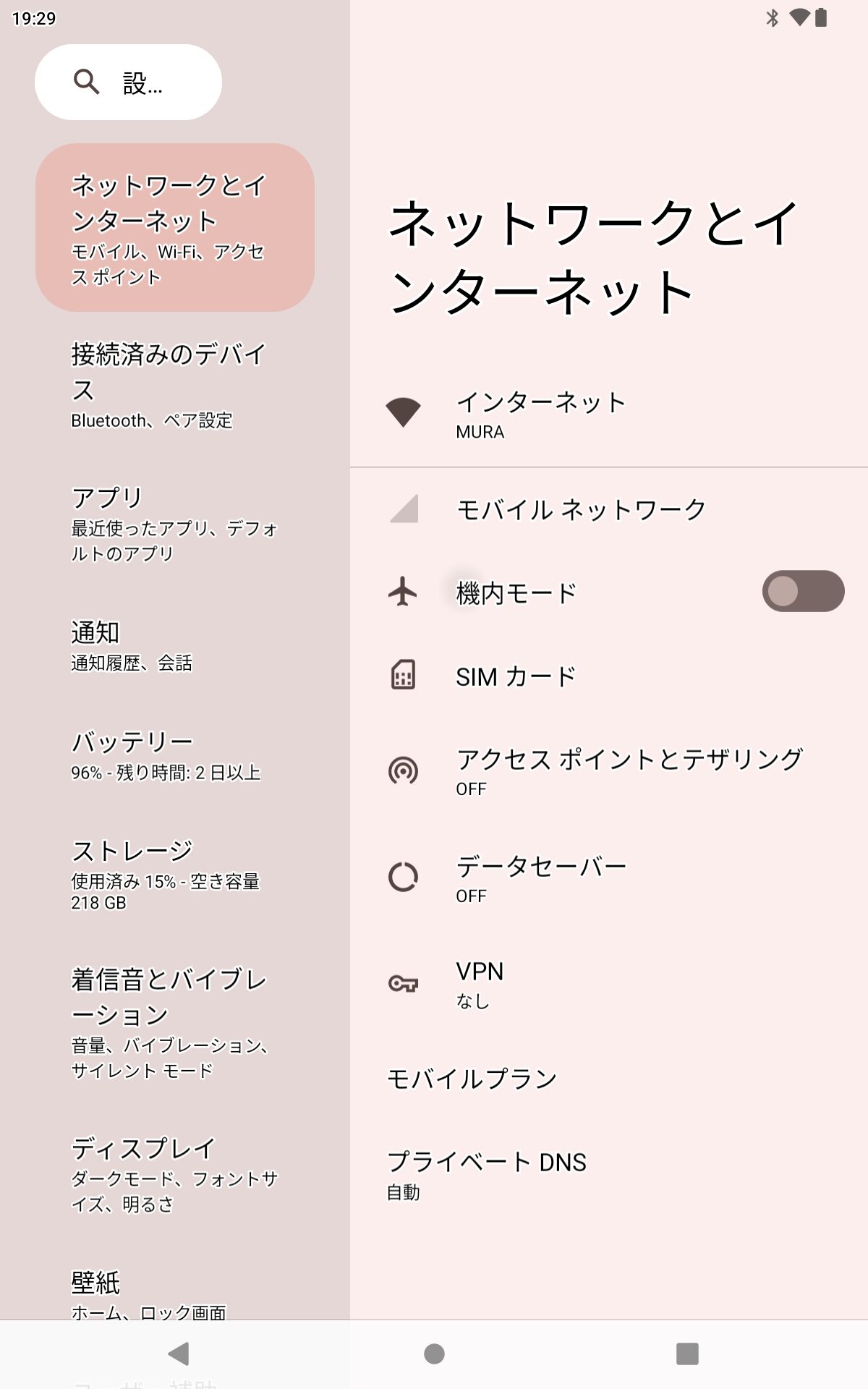
②「タブレット情報」→「ビルド番号」7回タップ
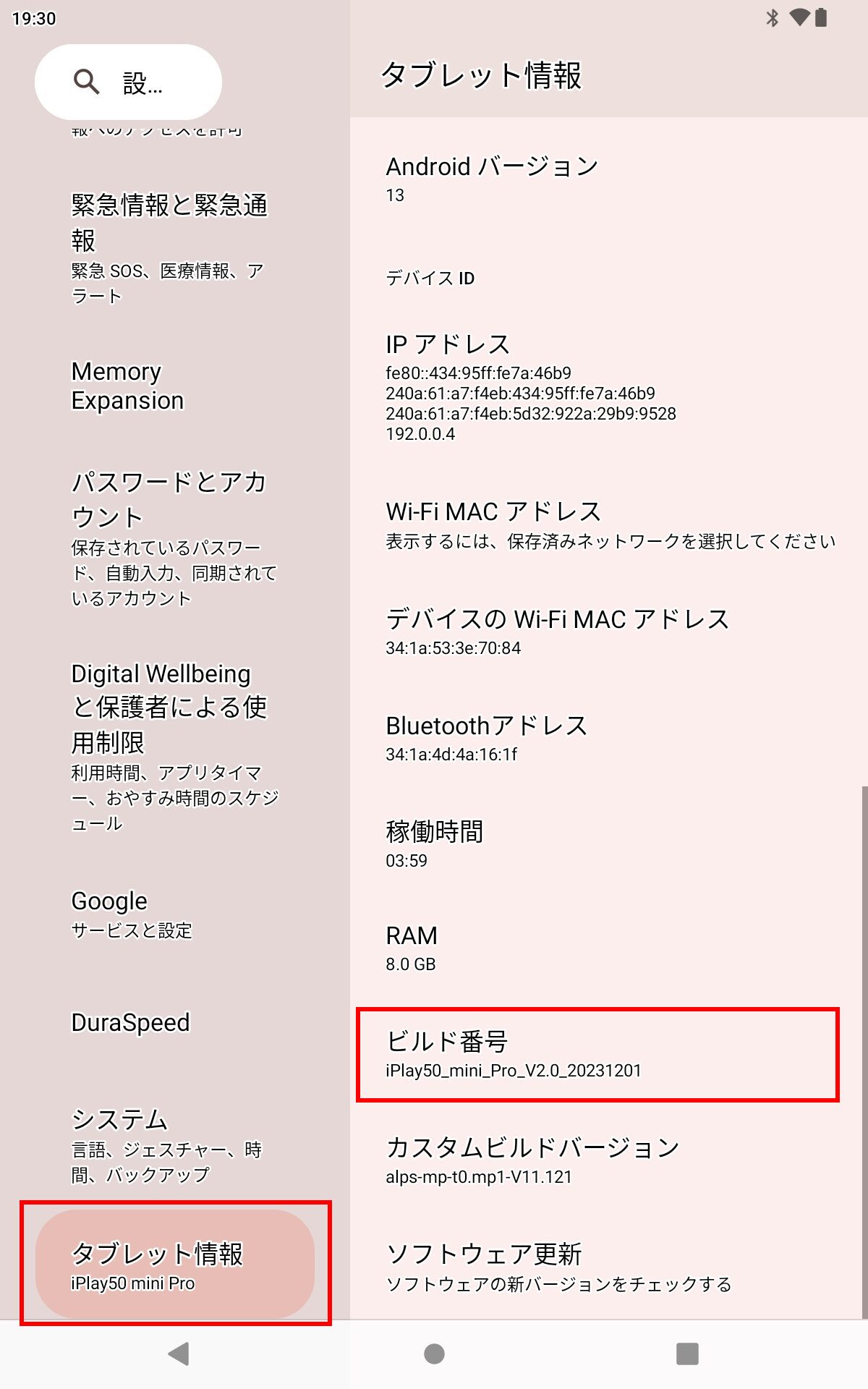
左側のメニューを下にスクロールして「タブレット情報」
「ビルド番号」を7回タップします。
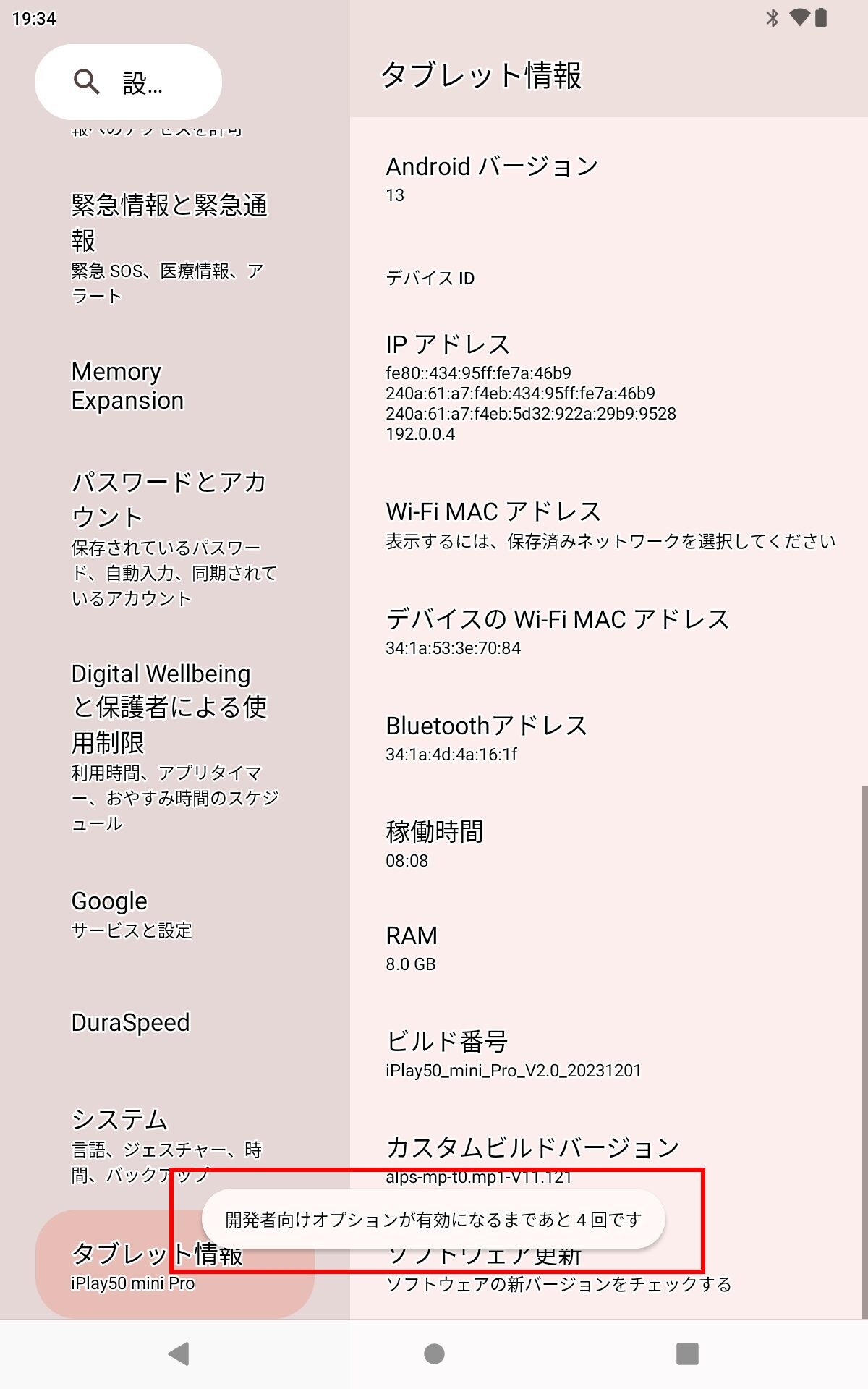
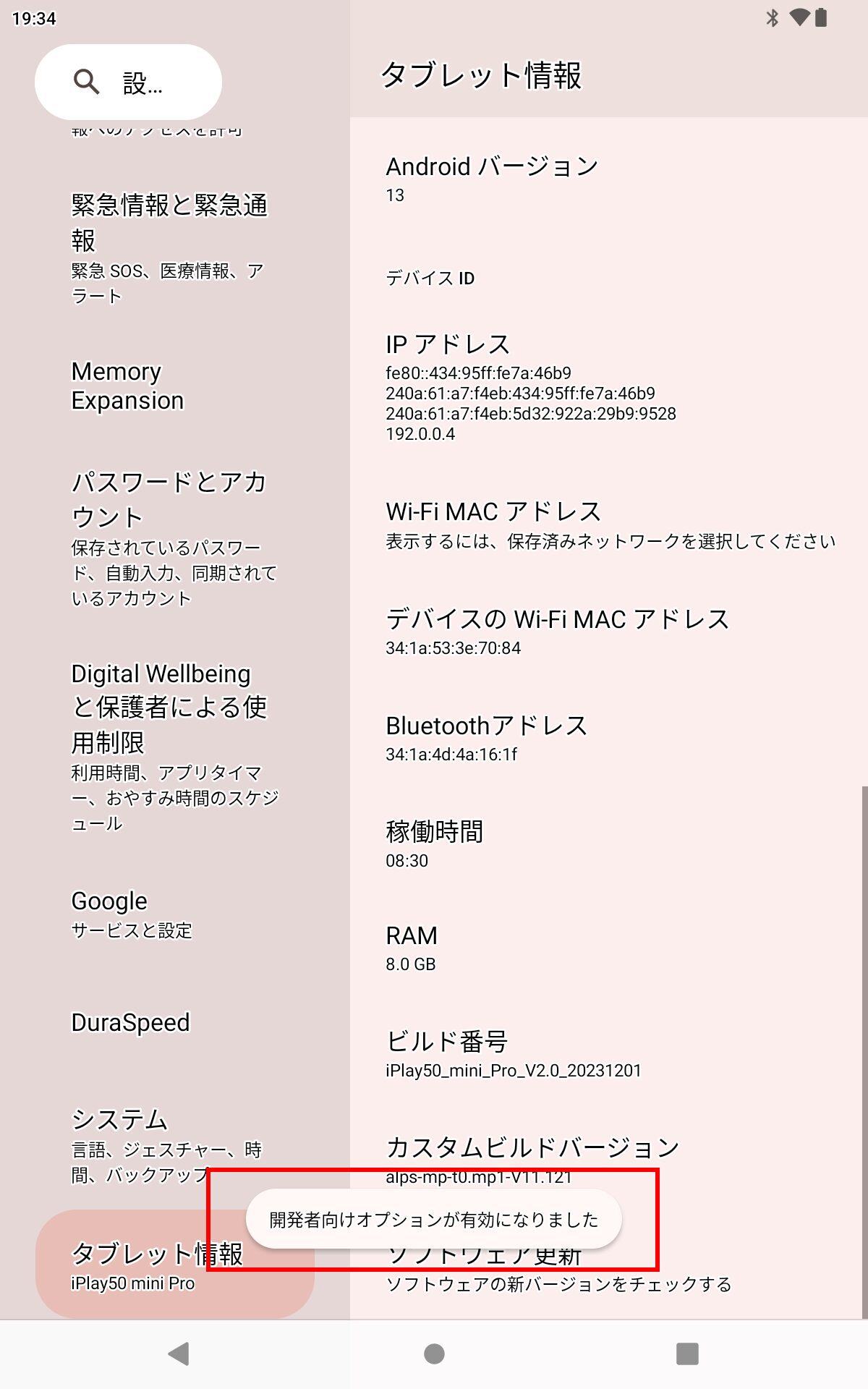
③「システム」内に「開発者向けオプション」
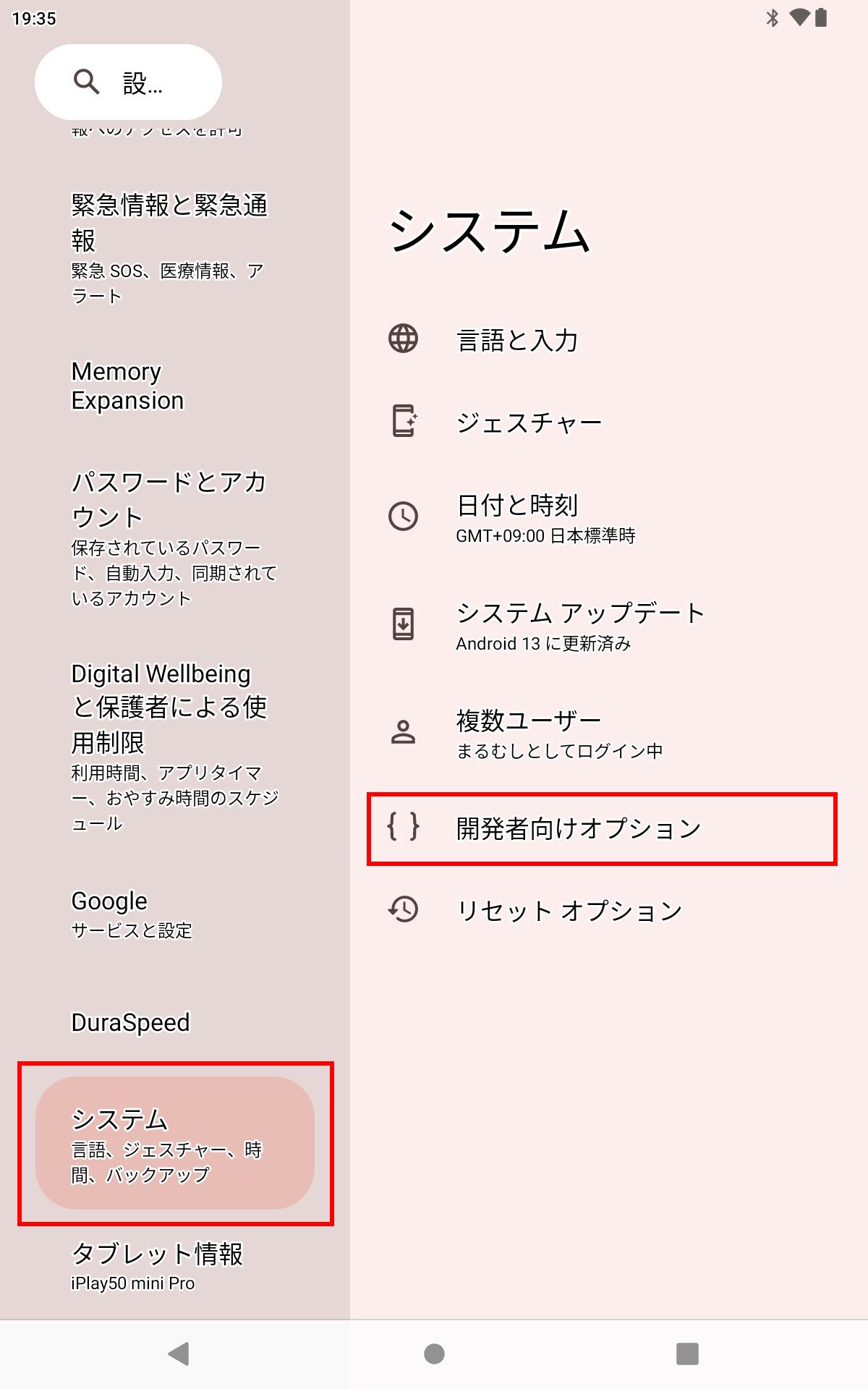
左側メニューの「システム」→「開発者向けオプション」が出来ています。
「開発者向けオプション」をタップ
最小幅の変更
④開発者向けオプションの中にある「最小幅」をタップ
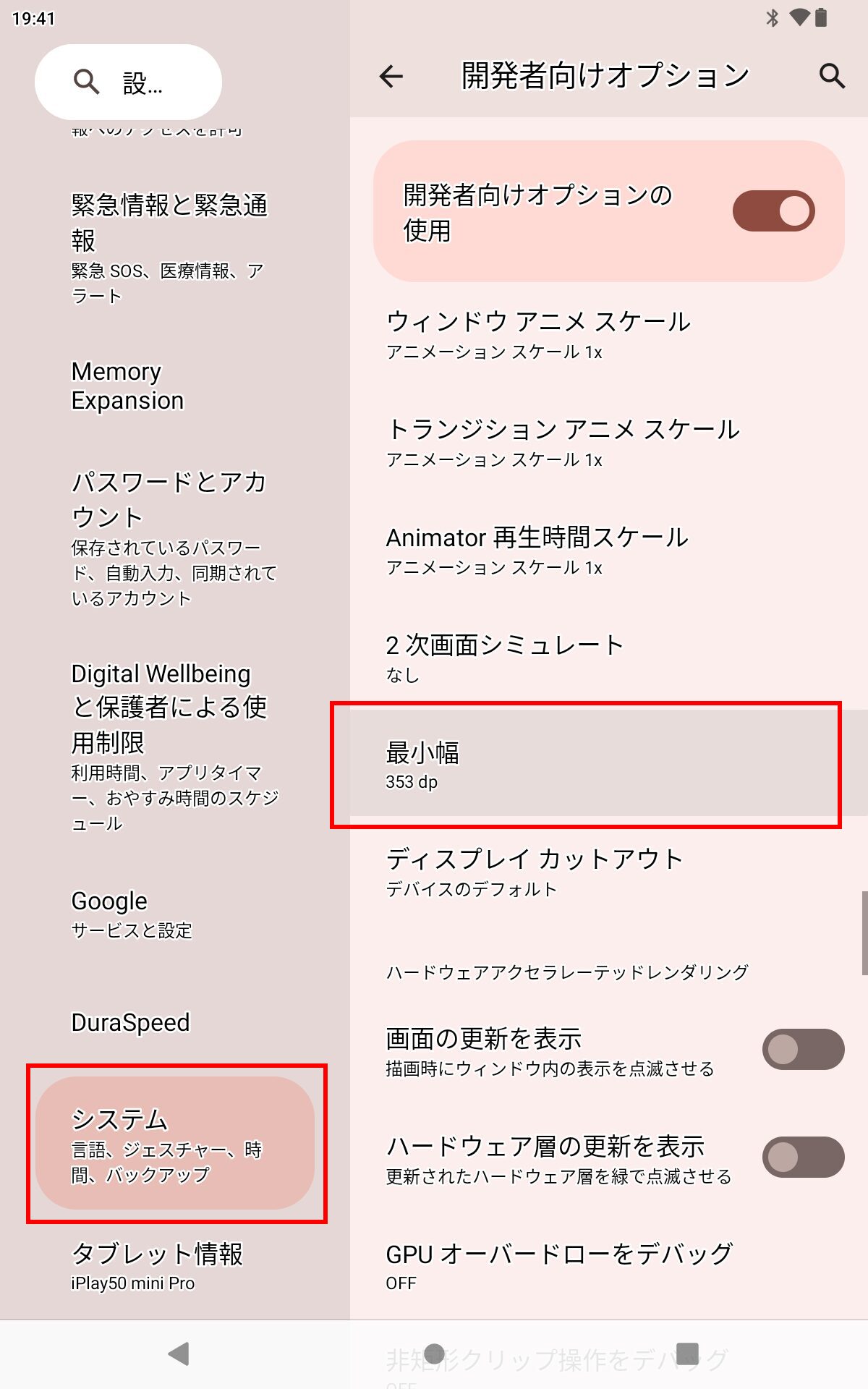
「システム」内、右側メニューの中から「最小幅」をタップ。
⑤「最小幅」を適宜修正
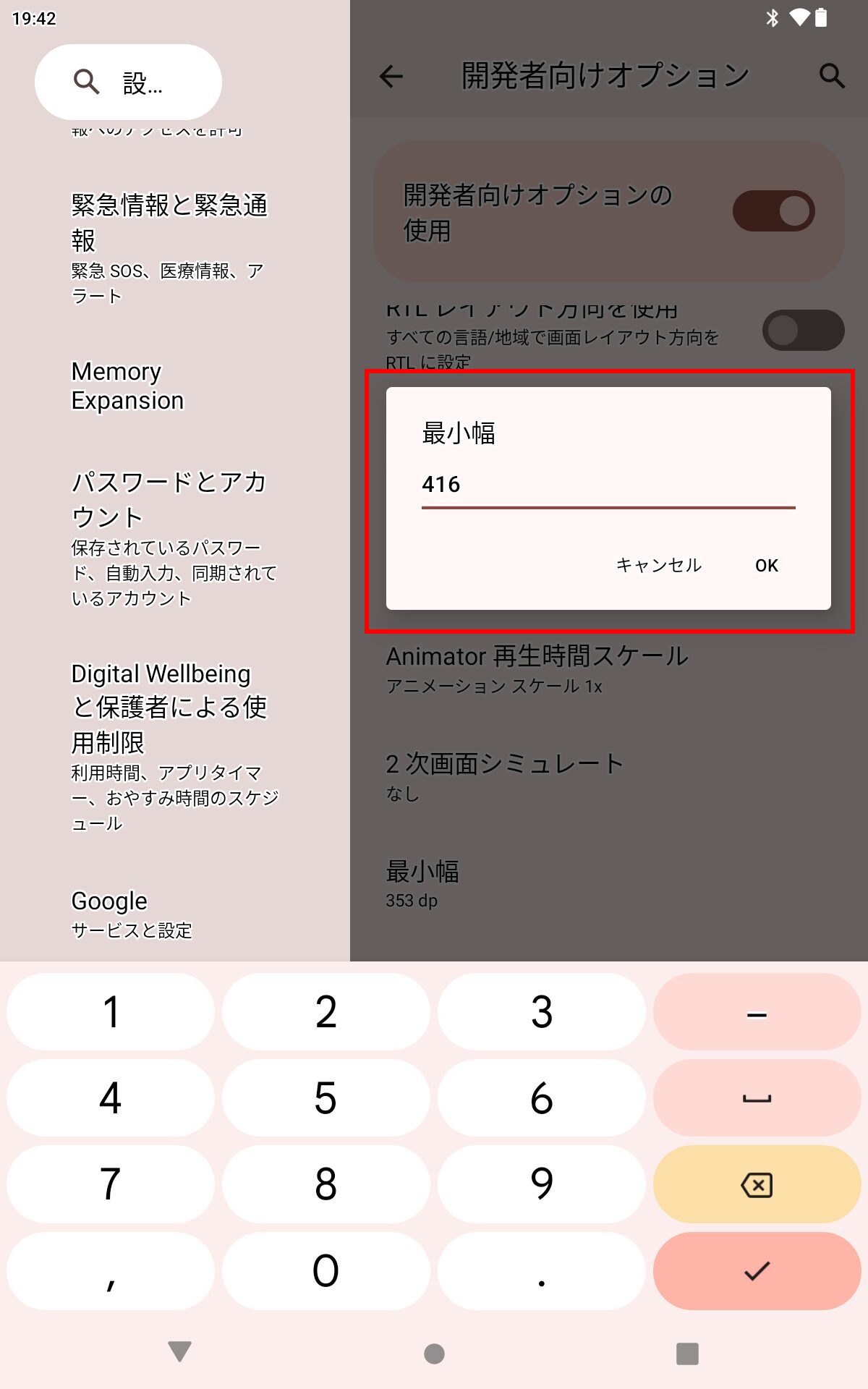
「最小幅」を適宜修正します。
※今回は「416」に設定しています。
表示幅変更結果
画面幅を変えると、アイコンも含めブラウザでの見え方も変わります。
自分の好みに合わせて調整してください。※下記に最小幅を416にした場合の状態を載せておきます。

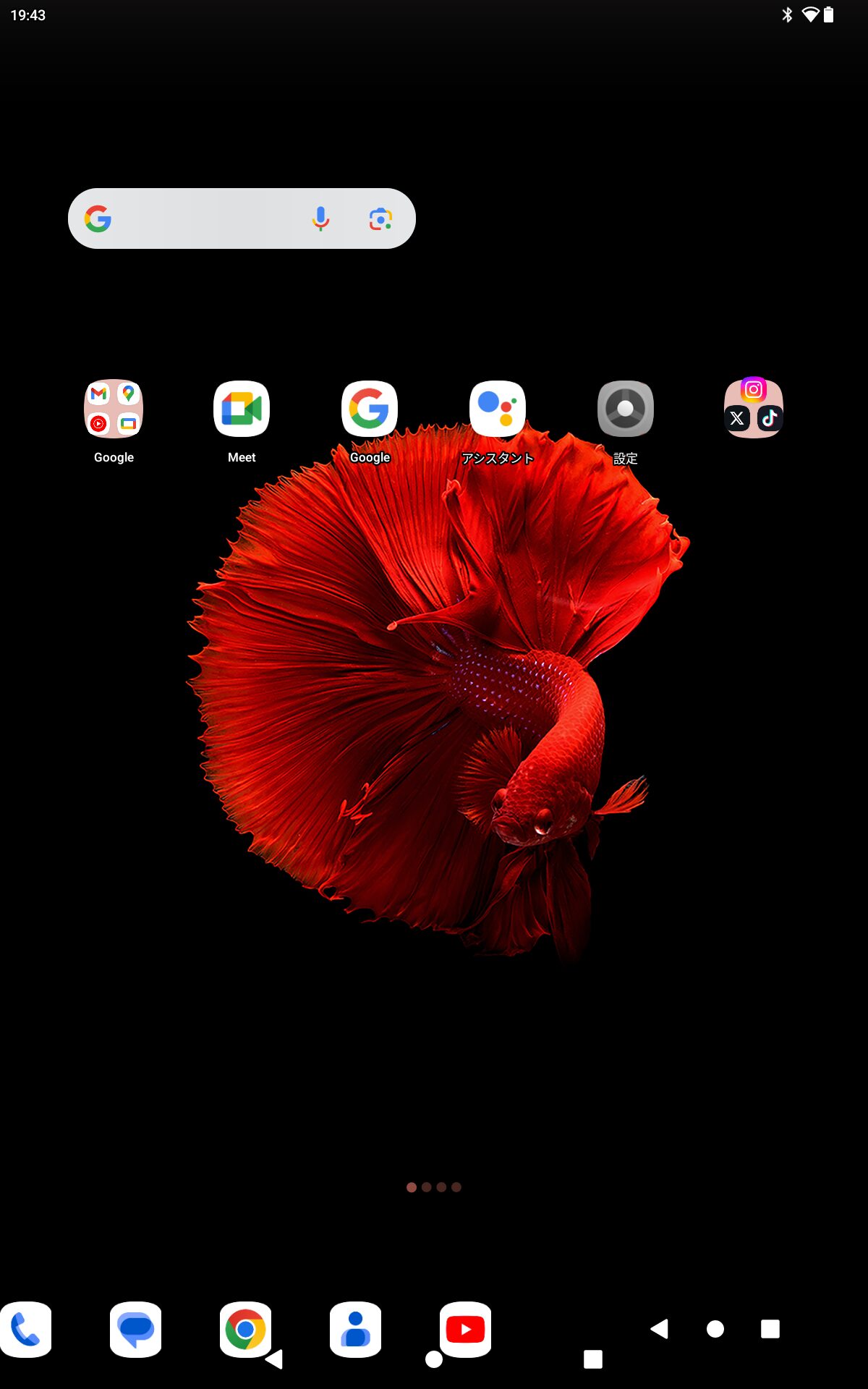
ChromeでYahooを表示
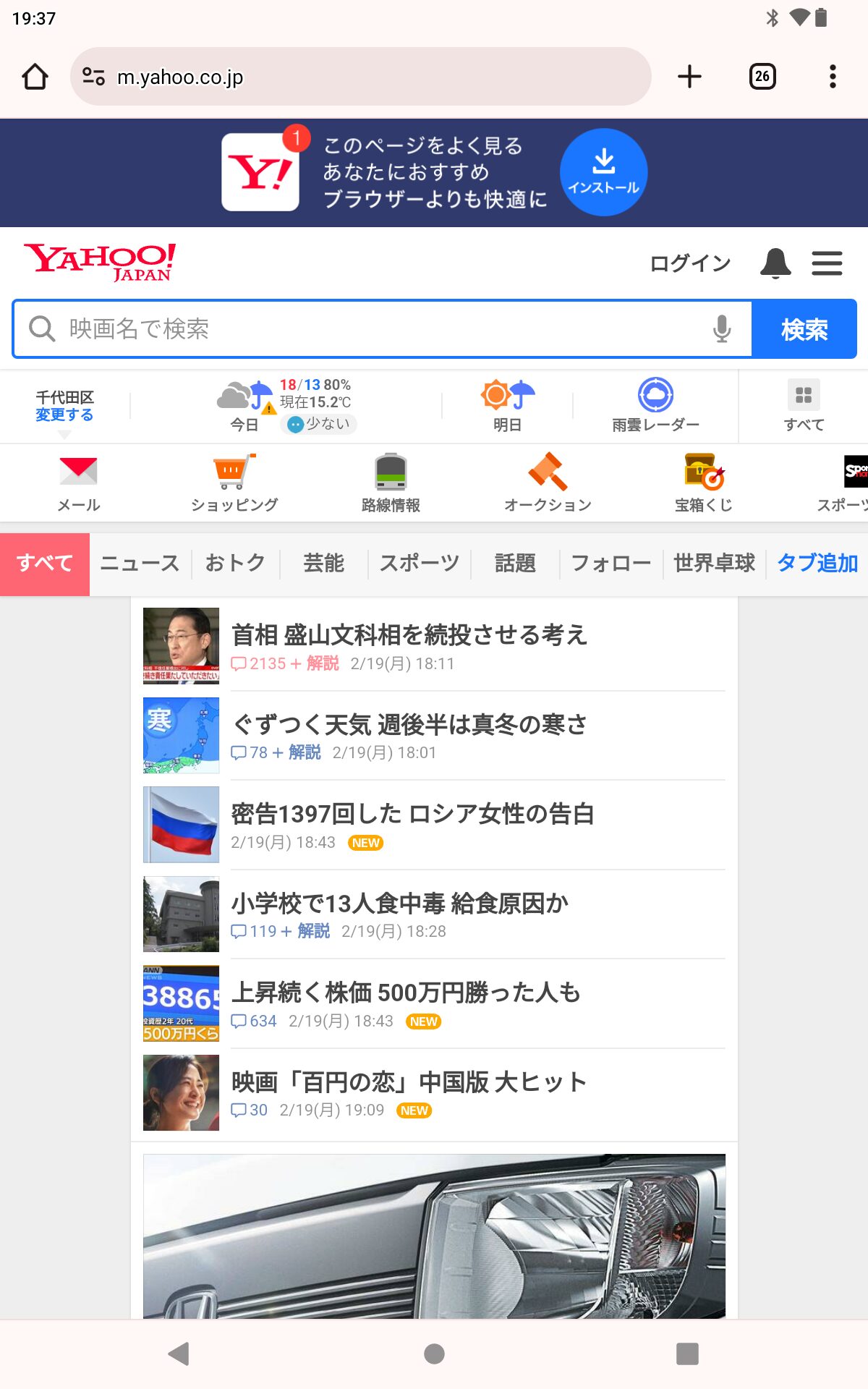
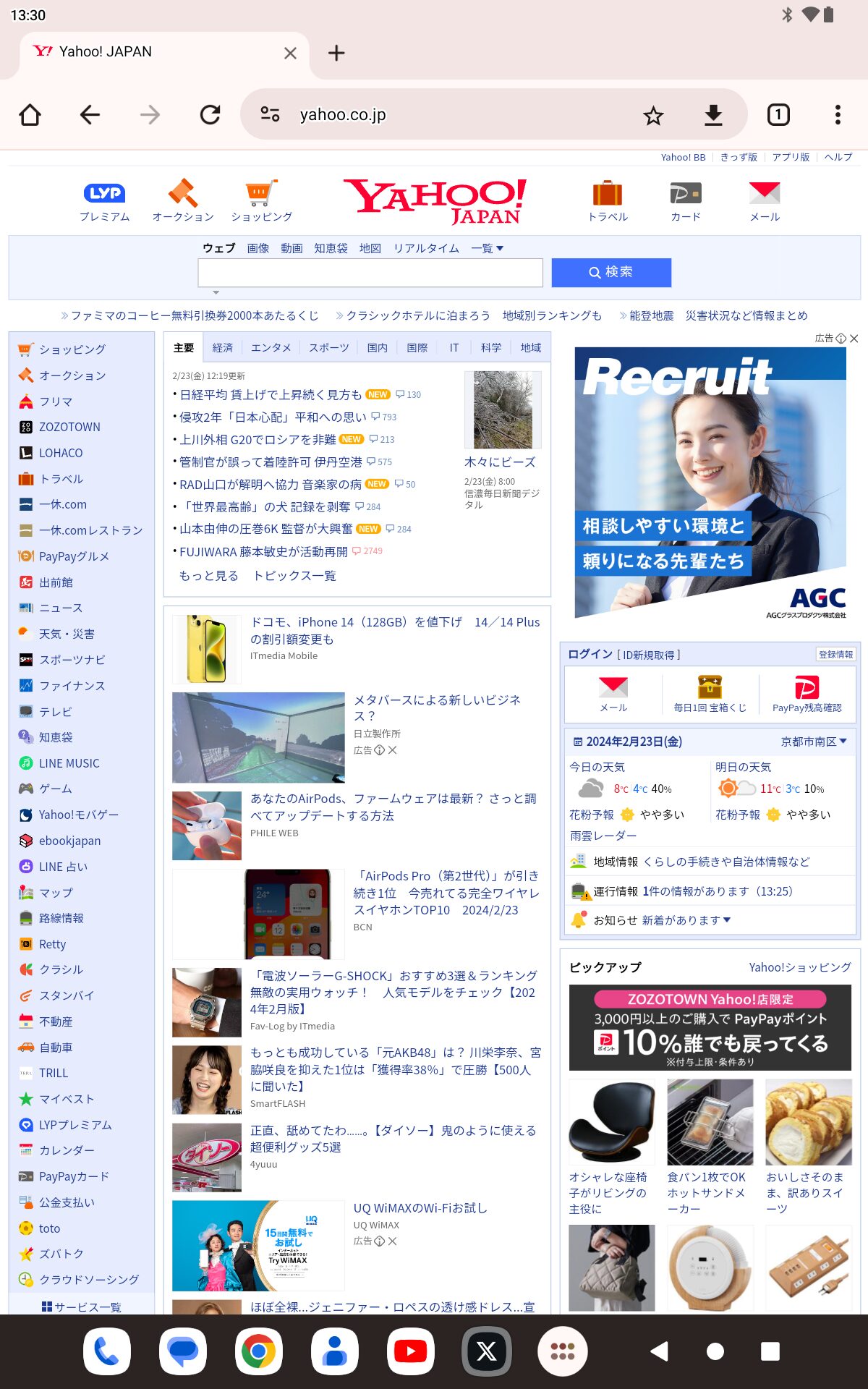
Amazon Prime Video